Windows 10에서 기본 앱을 설정하는 방법
게시 됨: 2022-01-29
기본 앱 설정은 Windows 10에 독점적으로 새로운 것은 아니지만 이전 버전의 다른 많은 제어판 스테이플과 마찬가지로 Microsoft는 좀 더 간소화되고 훨씬 더 많은 것을 위해 이전 시스템을 거의 완전히 재조정했습니다. 기능의.
Windows 10 OS에서 어떤 프로그램이 어떤 파일, 링크 및 프로토콜을 여는지 구성하는 방법은 다음과 같습니다.
설정 들어가기
기본 응용 프로그램을 올바르게 구성하는 첫 번째 단계는 개선된 시작 메뉴를 통해 설정 앱에 들어가는 것입니다.
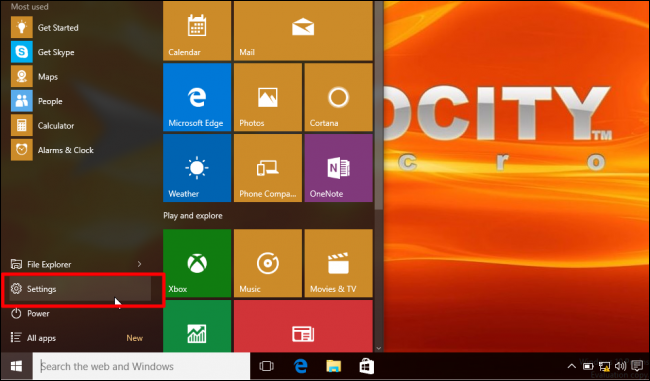
설정에서 "시스템" 아이콘을 클릭하고 왼쪽 메뉴에서 "기본 앱"으로 스크롤합니다.
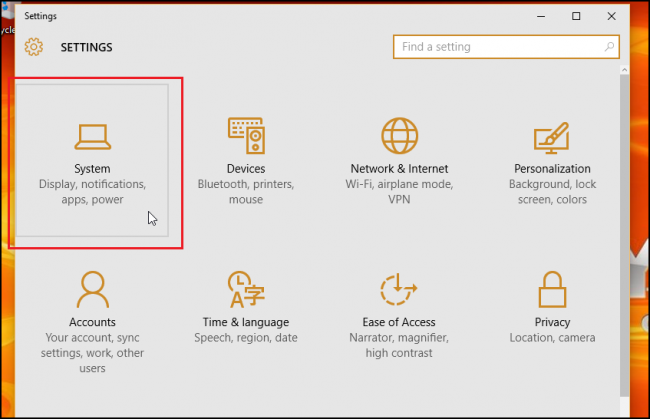
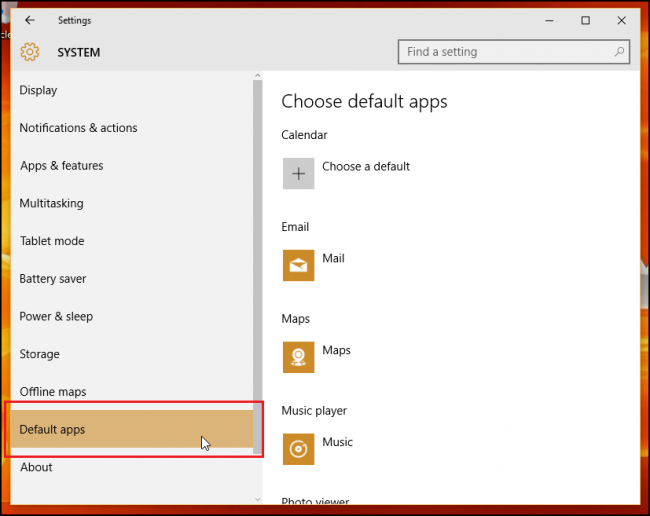
스톡 기본 앱 구성
기본 앱 섹션의 시작 페이지에는 OS를 사용하는 동안 참여할 7가지 주요 활동에 대해 통합 Windows 응용 프로그램을 자동으로 사용하도록 이미 미리 선택된 여러 응용 프로그램이 표시됩니다. 재고 구성에서 클릭하거나 오프라인으로 클릭한 모든 이메일 링크는 기본 Windows Mail 앱을 사용하여 시작되고 웹 링크는 Microsoft의 새 웹 브라우저 Edge에서 열리며 사진은 내부 사진 뷰어를 통해 라우팅되고 동영상 및 비디오 파일은 비디오에서 열립니다. 플레이어 앱 및 지도 요청은 자동으로 Bing 지도로 라우팅됩니다(Edge의 새 탭 내에서).
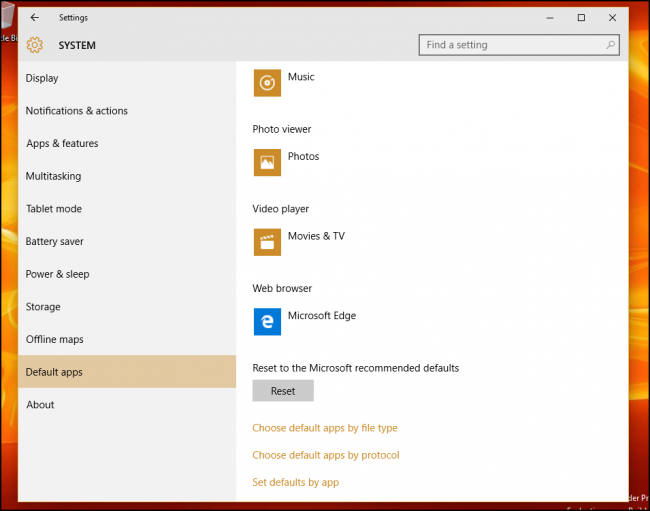
기본적으로 남아 있는 유일한 명령은 캘린더 링크이며, 이메일 공급자나 나중에 설치되는 타사 일정 응용 프로그램에 연결할 수 있습니다.
이는 기본 앱을 새로 설치할 때 찾을 수 있는 원래 옵션이지만 항상 다음 옵션을 사용하여 Windows 10이 파일 형식, 프로그램 또는 기본 시작 프로토콜을 기반으로 다양한 요청을 처리하는 방법을 정확하게 사용자 지정할 수 있습니다.
파일 형식으로 기본 앱 선택
전반적으로 앱 명령을 구성하는 방법은 개인 취향의 문제이지만 "파일 유형별 기본 앱"과 같은 특정 옵션은 일반적으로 일반 사용자가 관리하기가 조금 더 쉬운 경향이 있습니다.
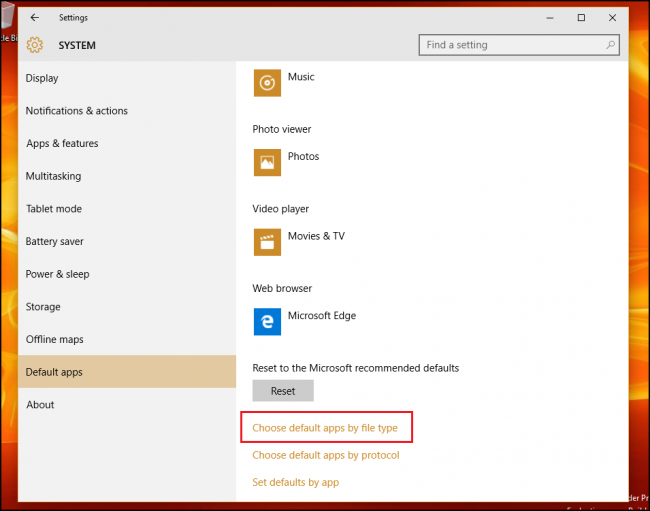
어떤 앱이 어떤 유형의 미디어를 실행하거나 파일 유형별로 링크할지 선택하려면 "파일 유형별 기본 앱 선택" 옵션을 선택합니다. 여기에서 첫 번째 메뉴에는 Windows 10이 처리하도록 설계된 모든 파일 형식이 포함되어 있고 두 번째 메뉴에는 현재 컴퓨터에 설치한 앱 목록이 포함된 2계층 메뉴가 있습니다.
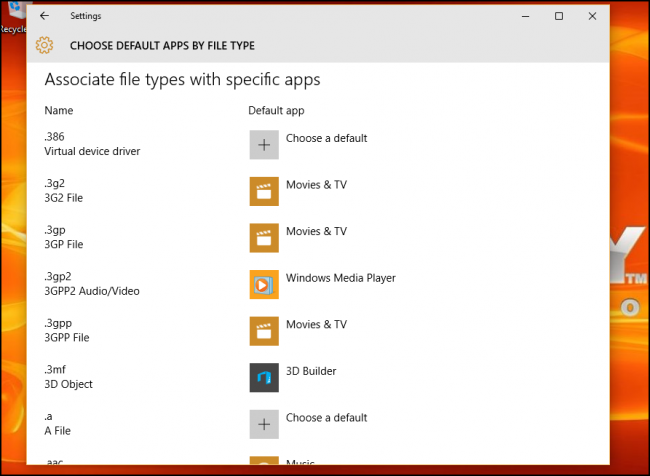
예를 들어 사내 영화 앱이 아닌 Windows Media Player에서 .mkv 파일을 시작하고 싶다고 가정해 보겠습니다. 이를 변경하려면 왼쪽에서 ".mkv"로 스크롤하고 선택한 후 기본값으로 설정하려는 오른쪽에서 해당 응용 프로그램을 선택합니다.
관련: iPhone 또는 iPad에서 기본 응용 프로그램을 선택하는 방법
그리고 그게 다야! 이론적으로 이 섹션에서만 가능한 모든 앱 조합을 사용자 지정할 수 있지만 다른 앱 관리 시스템을 선호하는 경우 Microsoft는 기본 실행 지침을 확인하는 두 가지 다른 경로를 포함했습니다.
프로토콜별 실행 옵션 관리
기본 앱 섹션으로 돌아가면 첫 번째 옵션 바로 아래에 "프로토콜별 기본 앱 선택"이라는 레이블이 붙은 두 번째 섹션이 있습니다.
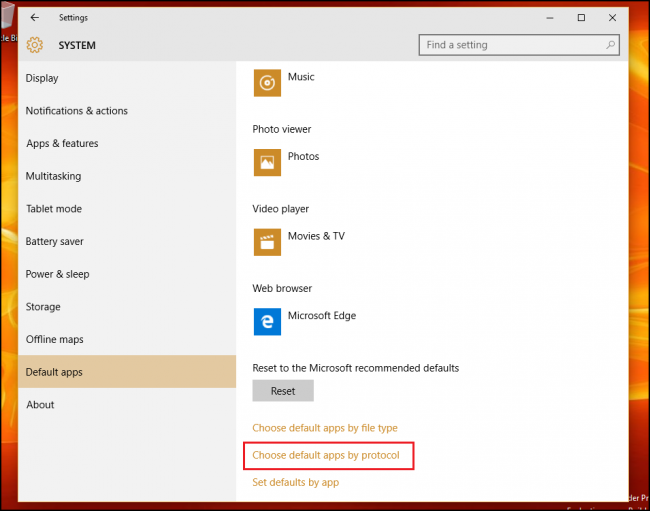

이 섹션에서는 컴퓨터가 Xbox, 원격 데스크톱 및 외부 전자 메일 클라이언트와 같은 네트워크 장치 및 전역 프로그램의 특정 요청을 처리하는 방법에 대한 더 높은 수준의 제어를 찾을 수 있습니다.
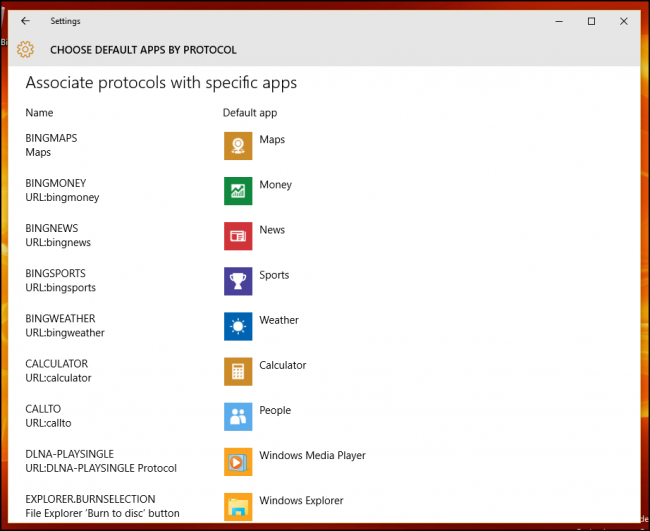
일반적으로 여기에 포함된 옵션 유형은 URL 링크가 별도의 프로그램에서 실행되어야 하는 특정 요구 사항이 없는 한 Windows 응용 프로그램으로 라우팅하려는 명령입니다. 프로토콜 구성의 예에는 Windows 검색 기능으로 실행되는 특정 키보드 명령, Windows 앱으로 채널링되는 MSN의 콘텐츠가 포함된 링크 또는 WinRar 또는 7Zip과 같은 타사 소프트웨어 대신 스톡 아카이브 판독기를 통해 추출되는 .zip 파일과 같은 작업이 포함됩니다. .
마지막으로
마지막으로, 이러한 모든 새 앱 설정이 너무 불편하고 기본 앱을 구식 방식으로 관리하려는 경우 Microsoft는 다음을 선호하는 모든 사람을 위해 원래 Windows 7/8 구성 인터페이스를 여전히 포함할 만큼 친절합니다. 그것을 오래된 학교로 유지하십시오.
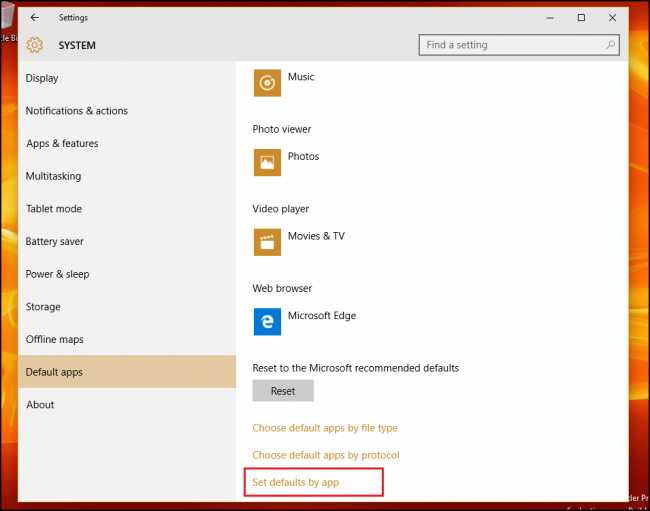
"앱으로 기본값 설정"은 마지막이지만 컴퓨터에 설치된 앱에서 처리할 파일을 관리하는 가장 광범위한 방법이기도 합니다. 여기 왼쪽에 고정된 컴퓨터에서 사용할 수 있는 프로그램 목록과 "이 프로그램의 기본값 선택" 버튼 아래에 개별적으로 묻혀 있는 다양한 명령 목록이 있는 친숙한 얼굴을 찾을 수 있습니다.
관련: 초심자 괴짜: Windows에서 기본 응용 프로그램 및 파일 연결을 변경할 수 있는 7가지 방법
작업을 쉽게 하려면 "이 프로그램을 기본값으로 설정"을 클릭하기만 하면 됩니다. 그러면 Windows가 자동으로 해당 프로그램을 열려는 프로토콜, 링크 또는 파일에 대한 이동 경로로 설정합니다. 자체적으로. 즉, Microsoft Edge는 HTTP 링크, FTP 명령 또는 첨부된 PDF를 급습합니다.
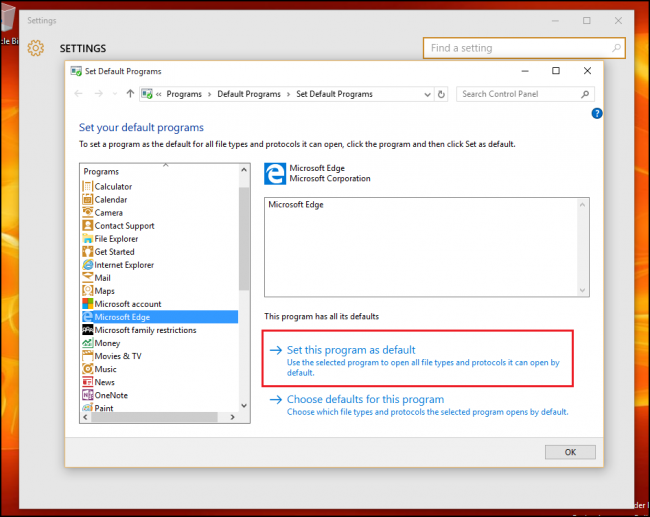
이러한 명령에 대해 자세히 알아보고 싶다면 "이 프로그램의 기본값 선택" 옵션을 클릭하면 다음 프롬프트가 표시됩니다.
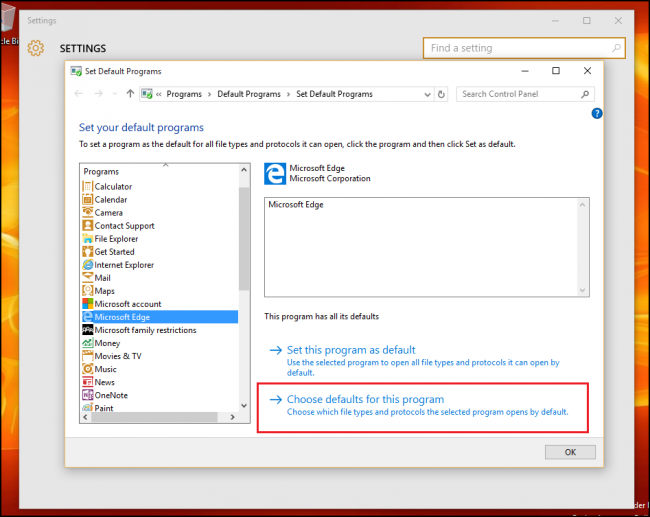
여기에서 앱이 자체적으로 인식하도록 코딩된 모든 프로토콜 및 확장 목록을 찾을 수 있습니다. 예를 들어, 아래에서 Edge 브라우저가 이미 HTTP 또는 HTTPS 프로토콜과 .htm 또는 .html로 끝나는 파일을 포함하는 모든 링크를 찾도록 설정되어 있음을 볼 수 있습니다. 개인 취향이나 일상적인 작업 요구 사항에 따라 책임을 분산하려는 여러 웹 응용 프로그램이 있는 경우 자신의 재량에 따라 자유롭게 선택하고 선택할 수 있습니다.
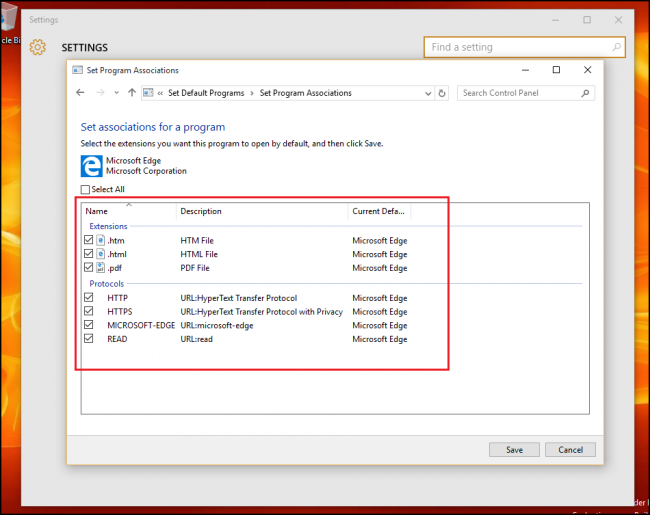
기본 앱 재설정
그리고 항상 그렇듯이 구성이 너무 복잡해지거나 계정을 처음 부팅했을 때와 동일한 상태로 되돌리려는 경우 변경 사항을 재설정하는 것은 빠르고 쉬운 작업입니다.
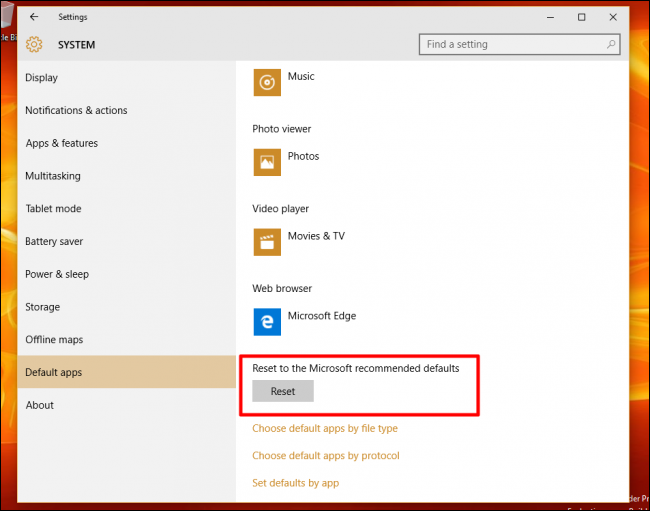
기본 기본 앱 창에서 하위 메뉴 하단으로 스크롤하여 "Microsoft 권장 기본값으로 재설정" 옵션을 찾습니다. 재설정 버튼을 클릭하면 위 옵션에 대한 변경 사항이 즉시 취소됩니다.
Microsoft는 Windows 10 릴리스를 위해 응용 프로그램을 관리하는 방식을 많이 변경했지만 고맙게도 매번 원하는 프로그램에서 파일이 완벽하게 열리도록 하는 데 너무 혼란스러운 것은 없습니다.
